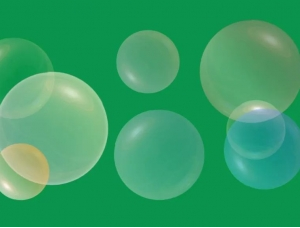胶片效果,巧用PS给所需图片添加颗粒感
来源:站酷
作者:TernNe_
学习:18655人次
本篇教程通过PS给所需图片增加颗粒感,使图片富有质感、增强视觉、显得更清晰,颗粒感也是胶片特有的,学会此技巧的同学们也可以用于伪胶片制作,同学们一起来学习一下吧。
效果图:
原图:
我们教程开始时,您下车还来得及
操作步骤:
1.不下车就打开为你准备的大猩猩素材吧


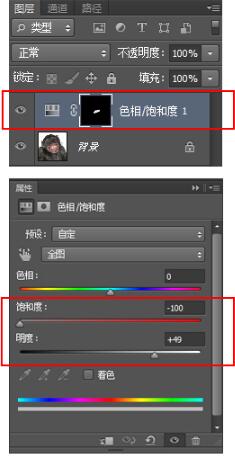
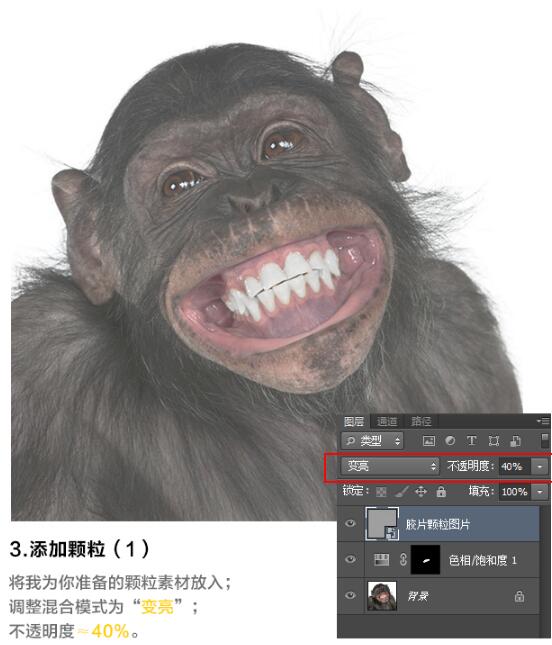
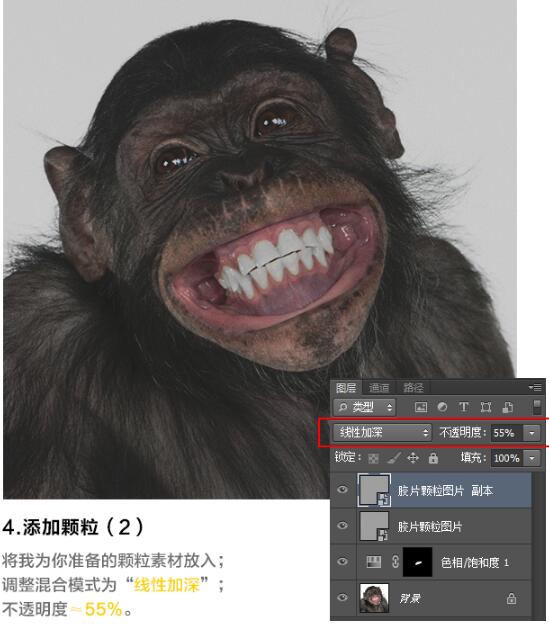
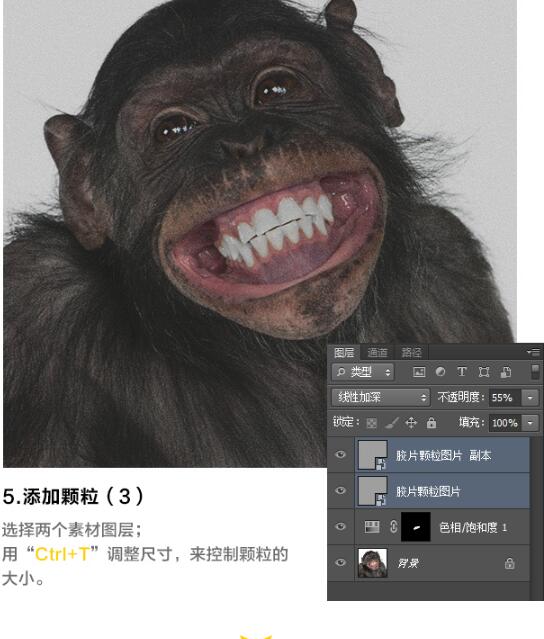
打开“滤镜>其他>高反差保留” 调整半径0.5像素
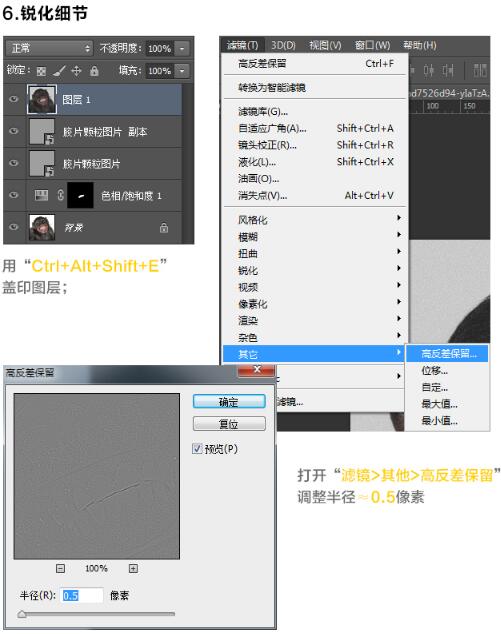
混合模式选择“叠加”或“柔光”,效果就基本完成
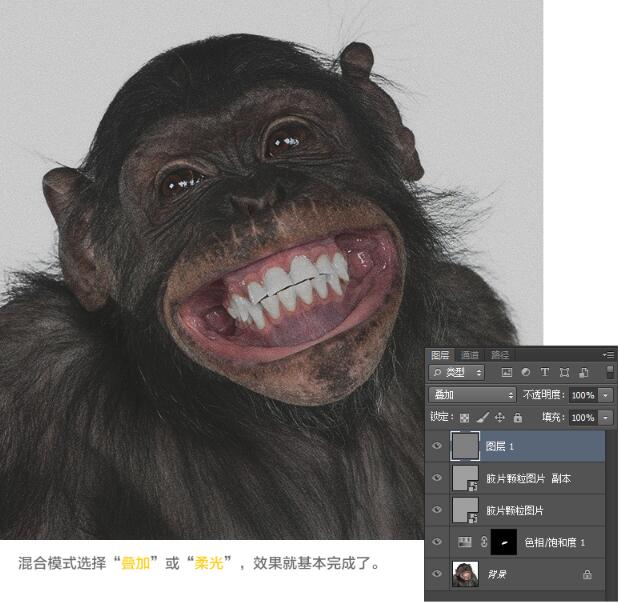
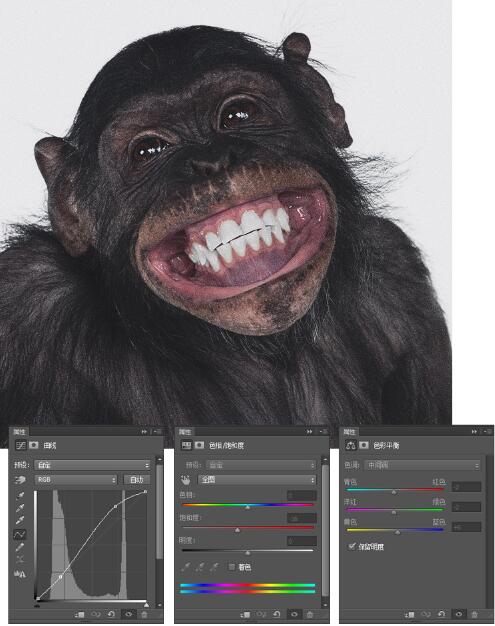
完成:

我们做过很多人的修饰,这次是拿醒醒来做例子,可能更直观点,谁叫同学们不下车呢,增加颗粒感以及美白牙齿的方法你GET到了吗?
学习 · 提示
相关教程
关注大神微博加入>>
网友求助,请回答!